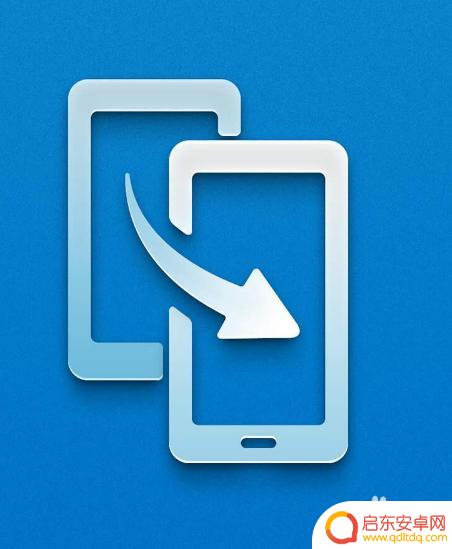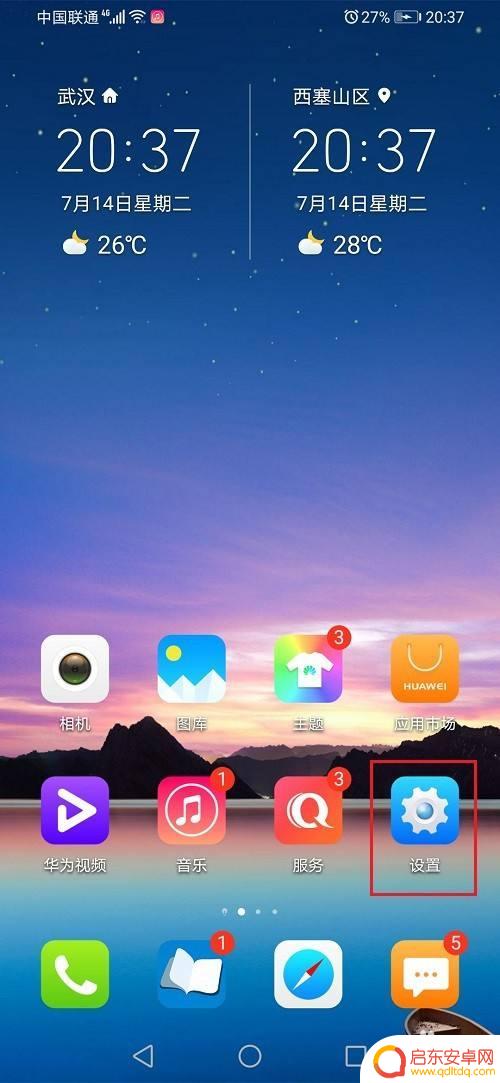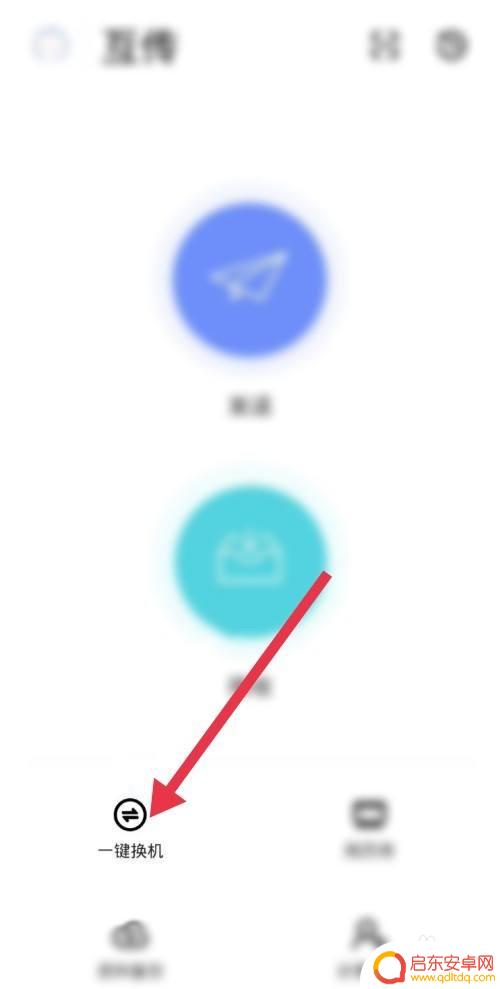苹果手机直接怎么克隆 苹果手机克隆到苹果手机操作步骤
在日常生活中,我们经常会遇到需要将旧手机上的数据全部迁移至新手机的情况,对于苹果手机用户来说,克隆数据是一个常见的需求。苹果手机直接如何克隆呢?苹果手机克隆到苹果手机的操作步骤是怎样的呢?接下来我们将详细介绍苹果手机直接克隆的方法和步骤,帮助您快速完成数据迁移。
苹果手机克隆到苹果手机操作步骤
方法如下:
1.首先打开旧手机的桌面,找到设置按钮并点击进入。

2.在设置界面中,点击icloud,并加入icloud界面。
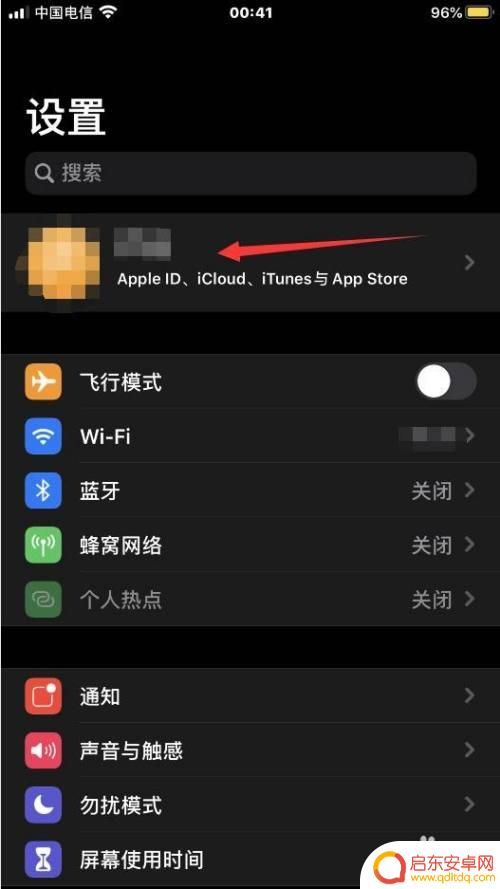
3.在icloud界面,点击备份选项。
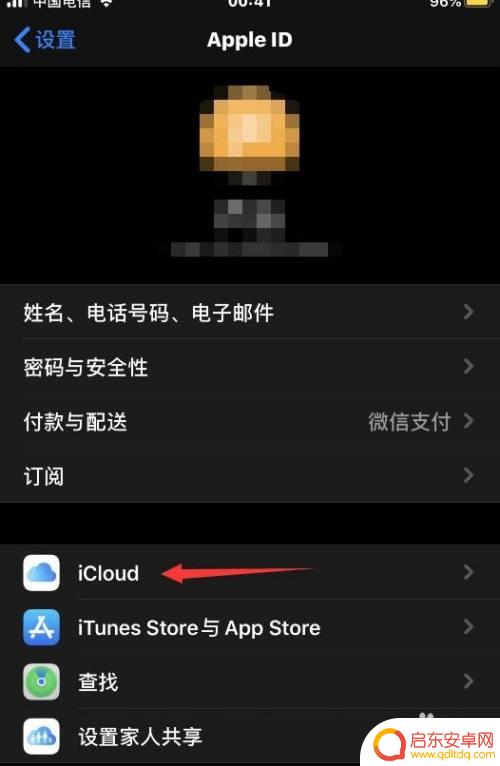
4.在备份界面,点开icould云备份选项。在弹出的新窗口点击确定。
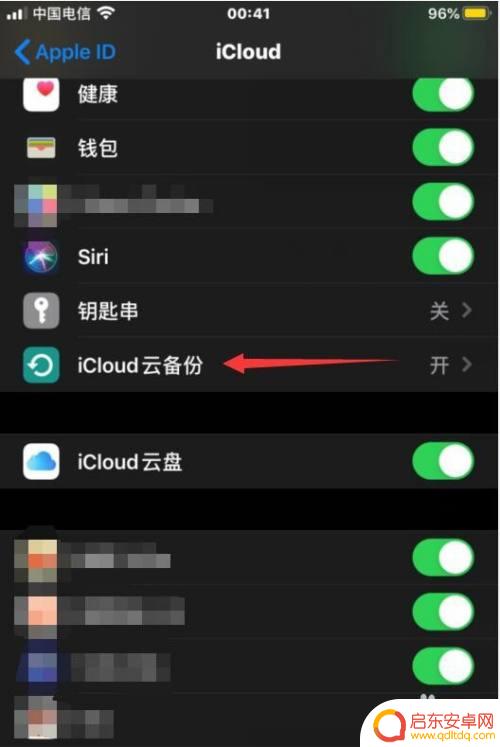
5.找到并点击立即备份选项,icould云备份功能即可运行。
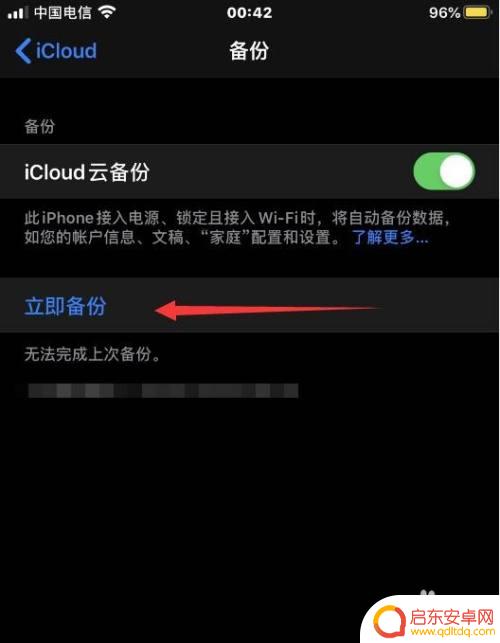
6.等待旧的手机备份结束后,在新的手机上登录icould账号。
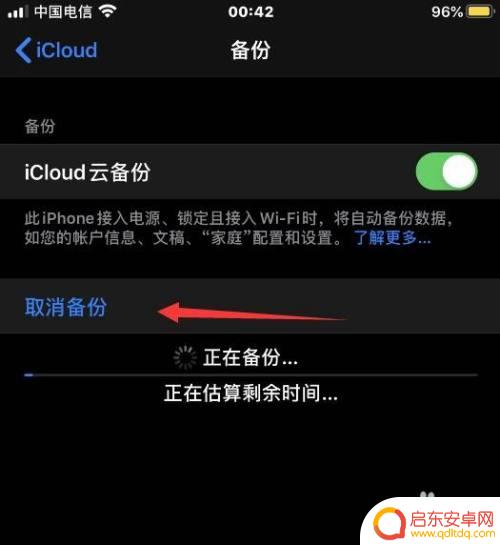
7.将icould账号中的数据还原到新的手机上面。就做到了手机和手机之间的克隆。
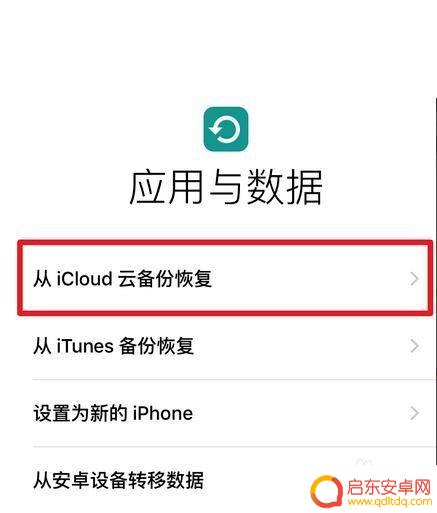
以上就是关于苹果手机直接克隆的全部内容,如果你遇到了相同的问题,可以按照以上方法解决。
相关教程
-
苹果手机的克隆在哪里找 iPhone手机如何使用手机克隆功能步骤
苹果手机的克隆已经成为了一个热门话题,很多人都想知道在哪里可以找到这些克隆手机,而更多人则想了解如何使用手机的克隆功能。克隆功能是一项非常实用的功能,它可以帮助用户快速将一个手...
-
苹果手机用不了手机克隆 两个苹果手机如何进行克隆
苹果手机一直以来都以其稳定性和安全性而备受赞誉,正因为其独特的设计和操作系统,苹果手机之间的克隆操作并不容易实现。许多用户可能会想知道,如果拥有两台苹果...
-
华为手机手机克隆怎么设置 华为手机克隆合法性
华为手机克隆是指将一个华为手机的所有数据和设置复制到另一部华为手机上的操作,在实际应用中,华为手机克隆可以帮助用户快速地将旧手机的信息迁移到新手机上,省去了重新设置的麻烦。对于...
-
如何克隆新苹果手机 如何克隆两个苹果手机
如今,苹果手机已成为人们生活中必不可少的工具之一,随着科技的不断进步,人们对于如何克隆新苹果手机或者克隆两个苹果手机的需求也逐渐增加。克隆苹果手机可以帮助用户在多个设备间同步信...
-
苹果间如何使用手机克隆 怎样才能成功克隆两个苹果手机
在当今科技发展迅猛的时代,手机克隆技术逐渐走进了我们的生活,尤其是苹果手机,作为市场上最受欢迎的品牌之一,其克隆技术备受关注。人们对于如何在苹果手机间实...
-
荣耀如何手机克隆vivo 华为手机如何在vivo手机上克隆
随着科技的不断发展,手机克隆技术也日渐成熟,荣耀如何手机克隆vivo,华为手机如何在vivo手机上克隆,成为了消费者们关注的热点问题。据悉荣耀手机采用了一系列先进的克隆技术,可...
-
手机access怎么使用 手机怎么使用access
随着科技的不断发展,手机已经成为我们日常生活中必不可少的一部分,而手机access作为一种便捷的工具,更是受到了越来越多人的青睐。手机access怎么使用呢?如何让我们的手机更...
-
手机如何接上蓝牙耳机 蓝牙耳机与手机配对步骤
随着技术的不断升级,蓝牙耳机已经成为了我们生活中不可或缺的配件之一,对于初次使用蓝牙耳机的人来说,如何将蓝牙耳机与手机配对成了一个让人头疼的问题。事实上只要按照简单的步骤进行操...
-
华为手机小灯泡怎么关闭 华为手机桌面滑动时的灯泡怎么关掉
华为手机的小灯泡功能是一项非常实用的功能,它可以在我们使用手机时提供方便,在一些场景下,比如我们在晚上使用手机时,小灯泡可能会对我们的视觉造成一定的干扰。如何关闭华为手机的小灯...
-
苹果手机微信按住怎么设置 苹果手机微信语音话没说完就发出怎么办
在使用苹果手机微信时,有时候我们可能会遇到一些问题,比如在语音聊天时话没说完就不小心发出去了,这时候该怎么办呢?苹果手机微信提供了很方便的设置功能,可以帮助我们解决这个问题,下...